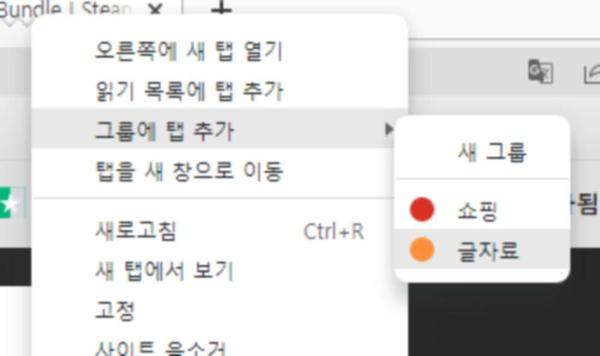언젠가부터 저 같은 사람은, 자료 서칭을 할 때 웹브라우저에 탭을 수십개씩 열어 놓고 쓰고 있습니다. 검색 결과에서 일단 쓸만한 링크는 다 클릭해 놓고, 대충 둘러보며 정리하는 작업 방법을 가지고 있기 때문입니다. 저 같은 사람 때문에, 웹 브라우저에서 탭을 정리하는 방법이 여러 개 고안됐죠.
일단 원탭 같은 브라우저 앱을 추가로 쓰게 되는 건 필수입니다만. 오늘 소개할 탭 정리 기능을 써도 괜찮을 것 같습니다. 특히 쇼핑(...) 같은 거 할 때 임시로 열어두는 페이지를 모아두고 보기 편합니다.
쓰는 방법은 간단한데요. 크롬 브라우저에서 열린 앱 이름 위에, 오른쪽 마우스 버튼을 클릭하면 위와 같은 화면이 뜹니다. 여기서 그룹에 탭 추가-새 그룹을 선택해서 이름 적고 그룹을 만드시거나, 기존에 만든 그룹을 선택하면 됩니다. 그룹 색상도 지정 가능.
처음엔 그룹에 탭 추가! 이랬는데 그룹 이름만 새로 생기고 다른 건 그대로여서, 뭐가 달라졌나? 하실 겁니다. 그런데 이게, 이미 그룹이 생기고 그 탭이 열려 있는 상태가 된 겁니다. 저기 그룹 이름 밑에 색깔 있는 줄이 쳐져 있는 거 보이시죠? 그게 그 그룹에 소속된 탭이란 뜻이고요. 여기서 그룹명을 클릭하면-
이렇게 탭이 그룹 안에 숨어 버립니다. 다시 그룹명을 클릭하면 탭이 풀려서 짠-하고 나타나게 되고요. 그 밖에 그룹명을 클릭하면 몇 가지 메뉴가 나오는데요. 이름이나 그룹 컬러를 바꿔줄 수도 있고, 그룹을 없애거나 새 창으로 따로 띄울 수도 있습니다.
의외로 간편한 기능인데다, 크롬 기본 기능이라서 딴 앱을 깔 필요도 없으니- 탭 많이 열고 쓰시는 분들은 한번쯤 써보시길 추천합니다. 아, 이건 원탭이랑 달라서 탭은 그대로 떠있는 상태기에, 메모리를 더 적게 먹는다거나 그런 기능은 없습니다-.